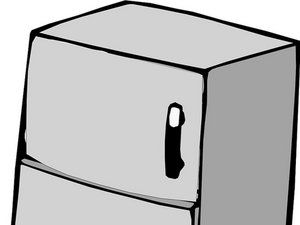Hallgató által közreműködő Wiki
Az oktatási programunkból származó diákok fantasztikus csapata készítette ezt a wikit.
élesebb kép drone dx-2
2014 elején jelent meg, az X7T68UA termékszámmal azonosítva. A HP Chromebook 11 -v000 sorozatának része.
A Chrome operációs rendszer hiányzik vagy sérült
Chromebookom operációs rendszere hiányzik vagy sérült.
A Chromebook összeomlik vagy lefagy
Ha Chromebookja összeomlik vagy lefagy, először próbálja meg kikapcsolni és újra bekapcsolni. Én, ami nem működik, zárja be az összes alkalmazást és böngészőablakot. Ha Chromebookja összeomlásának vagy lefagyásának oka a böngésző egy adott lapja, frissítse az oldalt keményen: Ctrl + Shift + r. Ha Chromebookja ezután is lefagy, eltávolítja az összes nemrégiben hozzáadott új alkalmazást vagy bővítményt, visszaállítja a Chromebookot, vagy végül helyreállítja a Chromebookot.
A Chromebook lassú
Keresse meg a frissítéseket, és telepítse őket.
Frissítések kereséséhez keresse meg azt az állapotterületet, ahol a fiók képe megjelenik a Frissítés ikonra, amely fehér felfelé mutató nyílnak tűnik egy világosszürke négyzet mellett. Ez az ikon csak akkor jelenik meg, ha készen áll a frissítésre.
A Chromebook kikapcsol, majd újra be, majd újra
Chromebookját helyre kell állítani.
hogyan lehet rögzíteni egy gombot a farmeren
A rendszerfrissítés hibát okoz, vagy nem fog letölteni
Ha Chromebookja mobil adathoz csatlakozik, csatlakoztassa helyette egy Wi-Fi hálózathoz vagy Ethernethez, majd próbálja meg letölteni a frissítést. Ha ez nem oldja meg a hibát, próbálja meg kikapcsolni és újra bekapcsolni a Chromebookot. Ezt követően próbálja meg visszaállítani a Chromebookot, vagy végül helyreállítani a Chromebookot.
A Chromebook nem kapcsolja be az akkumulátort
Lehet, hogy a laptop akkumulátora lemerült. Csatlakoztassa a töltőt a számítógéphez. Győződjön meg arról, hogy mind a dugó, mind az adapterkábel teljesen be van dugva. Ha ez sikertelennek bizonyul, próbáljon meg másik töltőt használni. Ha a második töltő működik, akkor a saját töltője a probléma, nem a számítógép, és ki kell cserélnie a töltőt. Ha egyik töltő sem működik, akkor lehet, hogy ki kell cserélni az akkumulátort.
HP Chromebook 11-v002dx akkumulátorcsere
A Chromebook hardver nem működik
A fényképezőgép / billentyűzet / érintőképernyő / hang / stb. Nem működik.
A kamera nem működik
Először próbálja meg kikapcsolni és újra bekapcsolni a Chromebookot. Ha ez nem oldja meg a kamerát, próbálja meg használni a kamerát egy másik alkalmazásban, például a Snapchat vagy a Hangouts szolgáltatásban. Ha az adott alkalmazásban működik, távolítsa el azt az alkalmazást, amelyben a kamera nem működik, majd telepítse újra. Ha a fényképezőgépnek továbbra is problémái vannak, állítsa alaphelyzetbe a Chromebookot, vagy végül állítsa helyre.
A billentyűzet nem működik
Billentyűzettel kapcsolatos problémák esetén kapcsolja ki és újra a Chromebookot. Ha ez nem oldja meg, jelentkezzen be vendégként Chromebookjába, és ellenőrizze, hogy működnek-e a kulcsok. Ha mégis megteszi, törölje a problémát okozó fiókot Chromebookján, és adja hozzá újra. Ha a tulajdonosként kijelölt fióknak problémái vannak, állítsa vissza a Chromebookot.
HP Chromebook 11-v002dx billentyűzet csere
A hang nem működik
Győződjön meg arról, hogy a hangja nincs elnémítva. Ehhez kattintson arra az állapotterületre, ahol a fiók képe megjelenik, és a csúszkával állítsa be a hangerőt.
Ha ez nem oldja meg a problémát, húzza ki az audioeszközöket (fejhallgató-csatlakozók, hangszórók) a Chromebookról, és ellenőrizze újra a hangot. Ha továbbra is vannak problémák, állítsa alaphelyzetbe a Chromebookot, vagy végül állítsa helyre a Chromebookot.
Az érintőpad nem működik
Ha az érintőpad nem működik, tesztelje a billentyűzetet az alábbi lépések után: Győződjön meg arról, hogy az érintőpadon nincs por vagy szennyeződés. Nyomja meg többször az Esc gombot. Dobozzon az ujjaival a billentyűzeten 10 másodpercig. Kapcsolja ki és újra a Chromebookot. Állítsa vissza a Chromebookot. Törölje a Chromebookján azt a fiókot, amelyben érintőpanellel kapcsolatos problémák vannak, majd adja hozzá újra a fiókot. Vegye fel a kapcsolatot Chromebookjának gyártójával, ha a fenti lépések egyike sem működik.
Az érintőképernyő nem működik
Ha a Chromebook érintőképernyője nem működik, ellenőrizze, hogy az érintőképernyőn nincs-e por vagy szennyeződés. Ezután hajtsa végre a visszaállítást. Ezt követően megpróbálhatja biztonsági másolatot készíteni a fájljairól, és lemossa a Chromebookot. Ha ezek után az érintőképernyő nem működik, állítsa helyre Chromebookját.
testvérnyomtató nem fog fekete színnel nyomtatni
Belső hardverproblémák
Ha van laza vezeték vagy rossz csatlakozás az alaplapon, az nem engedi, hogy a laptop rajta maradjon. Ebben az esetben ki kell cserélnie az alaplapot.
HP Chromebook 11-v002dx alaplap csere
A Bluetooth nem működik a Chromebookon
Nem tudom elérni, hogy a Bluetooth funkció működjön Chromebookomon.
Nemkívánatos eszköz
Előfordulhat, hogy az elem, amelyet párosítani próbál a Chromebookjával, nem működik a Chromebookjával. A Chromebookkal párosítható eszközök a billentyűzetek, mikrofonok, hangszórók, fejhallgatók és fülhallgatók (csak audio). Ügyeljen arra, hogy a megfelelő eszköznek legyen ideje párosítani és csatlakozni a Chromebookhoz.
Probléma a Bluetooth-kapcsolattal
Próbálja meg kikapcsolni a Bluetooth-kapcsolatot Chromebookján, várjon tíz másodpercet, majd próbálja meg újra bekapcsolni a Chromebook Bluetooth-kapcsolatát. Ha ez nem működik, akkor lehet, hogy újra kell indítania a Chromebookot.
Probléma a Chromebook szoftverrel
Próbálja meg kikapcsolni a Chromebookot a bekapcsológomb segítségével. Ezután várja meg, amíg a Chromebook teljesen leáll, majd kattintson ismét a bekapcsológombra a bekapcsoláshoz. Ha a Chromebook ki- és bekapcsolása nem működik, akkor komolyabb problémája lehet a Bluetooth-kapcsolattal.
iphone 5 lcd képernyő és digitalizáló